本文目录导读:
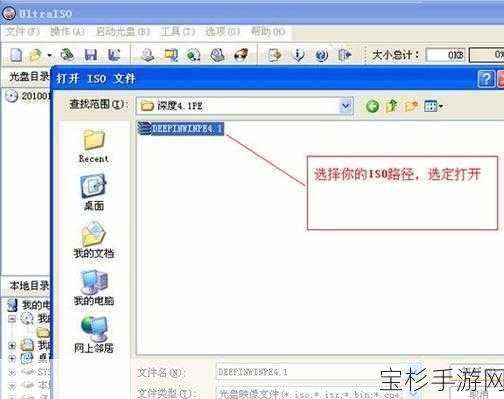
在当今数字化时代,U盘作为一种便携式的存储设备,不仅方便我们存储和传输数据,还能在特定情况下用于安装操作系统或进行系统修复,将U盘设为启动盘,即制作一个可引导的U盘启动盘,是许多电脑用户和IT技术人员必备的技能,本文将详细介绍如何将U盘设为启动盘,包括准备工作、制作启动U盘、设置电脑从U盘启动以及使用U盘启动盘安装操作系统的完整步骤。
一、准备工作
1、选择合适的U盘:
- 容量:建议使用容量在4GB以上,最好是8GB或更大的U盘,以确保有足够的空间存储操作系统安装文件和其他必要工具。
- 格式:U盘应格式化为FAT32或NTFS格式,但某些制作工具可能要求特定的格式。
2、下载操作系统安装文件:
- 从官方网站下载所需操作系统的ISO镜像文件,如果需要安装Windows 10,可以从微软官方网站下载相应的ISO文件。
3、准备制作工具:
- 可以使用Rufus、大白菜U盘启动盘制作工具等第三方软件来制作启动U盘,这些工具通常提供用户友好的界面,简化了制作过程。
4、备份重要数据:
- 在制作启动U盘之前,务必备份U盘上的所有重要数据,因为制作过程将清空U盘上的所有内容。
二、制作启动U盘
1、插入U盘:
- 将准备好的U盘插入电脑的USB端口。
2、运行制作工具:
- 打开Rufus或大白菜U盘启动盘制作工具等软件。
- 在软件界面中,选择插入的U盘作为目标设备。
3、选择ISO文件:
- 浏览并选择之前下载的操作系统ISO镜像文件。
4、配置设置:
- 根据需要配置其他设置,如分区方案、目标系统类型(BIOS或UEFI)等。
- 注意:如果电脑支持UEFI启动,建议选择UEFI模式,以确保更好的兼容性和性能。
5、开始制作:
- 点击“开始”或“一键制作”按钮,等待制作过程完成,这可能需要几分钟时间,具体取决于U盘的读写速度和ISO文件的大小。
6、完成制作:
- 制作完成后,软件通常会提示成功信息,可以安全地移除U盘。
三、设置电脑从U盘启动
1、重启电脑:
- 关闭电脑,然后重新启动。
2、进入BIOS设置界面:
- 在电脑启动时,按下特定的按键(如F2、F10、F12、DEL等)进入BIOS设置界面,不同品牌和型号的电脑可能使用不同的按键,请参考电脑说明书或主板手册。
3、关闭安全启动:
- 在BIOS设置界面中,找到“Secure Boot”选项,并将其关闭,这是为了避免由于安全启动导致的无法从U盘启动的问题。
4、调整启动顺序:
- 找到“Boot Order”或“Boot Sequence”选项,将U盘设备调整到第一位,这样,电脑在启动时将优先从U盘读取数据。
5、保存设置并退出:
- 完成上述操作后,按F10键(或其他指定的保存键)保存设置并退出BIOS界面,电脑将自动重启。
6、确认从U盘启动:
- 在重启过程中,如果看到从U盘启动的提示或菜单,说明设置成功,使用方向键选择U盘作为启动设备,并按回车键确认。
四、使用U盘启动盘安装操作系统
1、进入U盘启动界面:
- 当电脑从U盘启动时,会出现一个类似于Windows安装界面的提示框,在这个界面中,选择语言、时间和货币格式以及键盘输入法等设置,然后点击“下一步”。
2、安装操作系统:
- 按照屏幕上的提示进行操作系统安装,这通常包括接受许可协议、选择安装类型(如自定义安装或升级安装)、选择安装分区并格式化分区等步骤。
3、完成安装:
- 安装完成后,电脑将自动重启,在重启时,确保已从电脑中拔出U盘,以避免再次从U盘启动。
4、设置系统:
- 首次启动新安装的操作系统时,可能需要进行一些基本设置,如设置用户名、密码、网络连接等。
五、注意事项与常见问题
1、备份数据:
- 在制作启动U盘和安装操作系统之前,务必备份所有重要数据。
2、选择正确的U盘:
- 在制作启动U盘时,确保选择了正确的U盘,以免误删其他存储设备上的数据。
3、关闭杀毒软件和防火墙:
- 在制作启动U盘和安装操作系统的过程中,建议关闭电脑上的杀毒软件和防火墙,以免干扰操作。
4、BIOS设置差异:
- 不同品牌和型号的电脑在BIOS设置界面和按键上可能存在差异,请参考电脑说明书或主板手册进行相应设置。
5、UEFI与BIOS模式:
- 根据电脑的支持情况,选择UEFI或BIOS模式制作启动U盘,UEFI模式通常提供更好的兼容性和性能。
6、驱动问题:
- 在安装完操作系统后,可能需要安装相应的驱动程序以确保硬件设备的正常工作,可以从硬件制造商的官方网站下载最新的驱动程序。
7、U盘启动失败:
- 如果在设置U盘启动后无法从U盘启动电脑,请检查U盘是否已正确制作、BIOS设置是否正确以及U盘是否已插入正确的USB端口。
通过以上步骤,你可以成功地将U盘设为启动盘,并使用它来安装操作系统或进行系统修复,这一技能对于电脑用户和IT技术人员来说都非常有用,希望本文能为你提供详细的指导和帮助。







